Microsoft einfaldar Teams Chatbots með Power Virtual Agents

Microsoft var í samstarfi við Power Virtual Agents, spjallbotnavettvang með litlum kóða. Það mun auðvelda þróun Chatbots á Microsoft Teams. Lestu meira.
Ef tölvan þín er með mörg hljóðtæki þarftu að velja tiltekið tæki til að nota á Teams fundum. Ef þú gerir það ekki gæti Teams sent hljóðúttakið í vitlaust tæki . Eina vandamálið er að Tækjahlutinn getur stundum horfið úr Teams stillingum.
⇒ Mikilvæg athugasemd : Tækjastillingar eru ekki tiltækar í Teams vefþjóninum. Samkvæmt hönnun birtist þessi valkostur aðeins á skjáborðsforritinu. Svo, ef þú vilt breyta stillingum hljóðtækisins skaltu nota skrifborðsforritið.
Sem fljótleg lausn geturðu breytt hljóðstillingum þínum og valinn úttakstæki eftir að þú hefur tekið þátt í fundinum.
Veldu núverandi hljóð stillingar (cogwheel táknið) til að opna Stillingar Tæki .
Síðan, undir Hljóðtæki , velurðu tækin sem þú vilt nota sem hátalara og hljóðnema.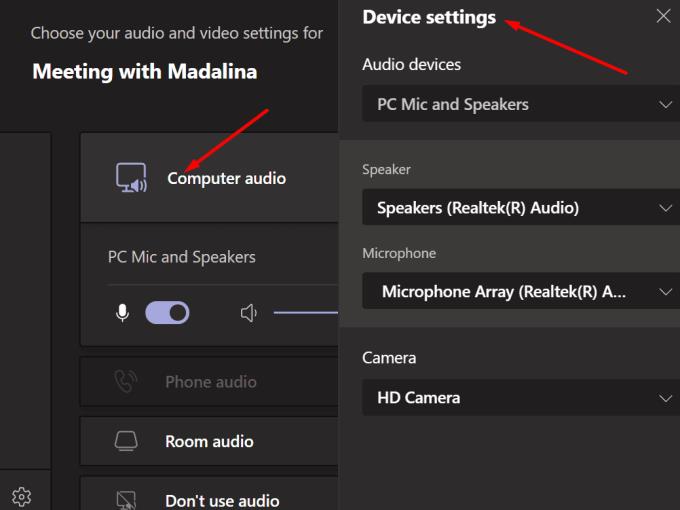
Vistaðu breytingarnar og athugaðu hvort þú sért ánægður með niðurstöðurnar.
Ertu að nota úrelta Teams app útgáfu? Ef þú gerir það skaltu leita að uppfærslum og setja upp nýjustu app útgáfuna á tölvunni þinni. Athugaðu síðan hvort tækisstillingarnar séu að birtast aftur.
Til að uppfæra Teams, smelltu á prófílmyndina þína og ýttu á Athuga fyrir uppfærslur hnappinn.
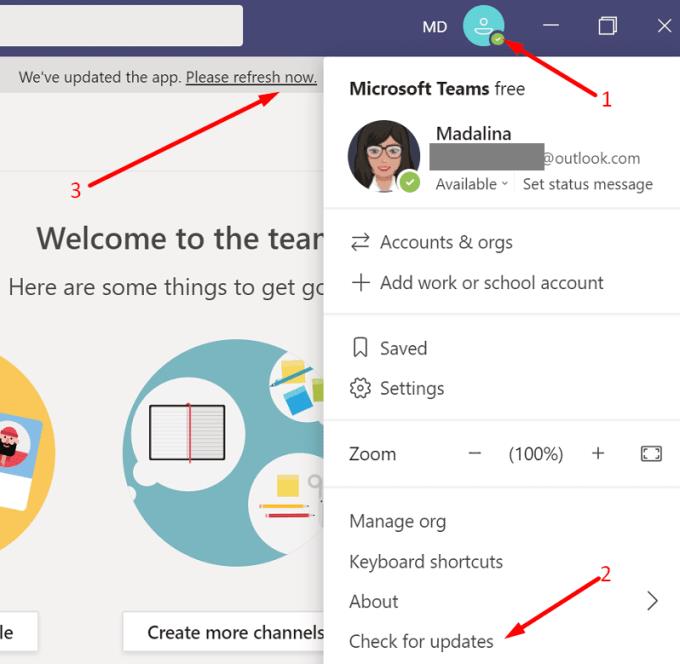
Ef appið uppfærist ekki geturðu þvingað fram ferlið með því að hlaða niður handvirkt nýjustu uppsetningarútgáfu Teams.
Farðu á https://whatpulse.org/app/microsoft-teams og afritaðu útgáfunúmer forritsins af nýjustu Teams útgáfunni.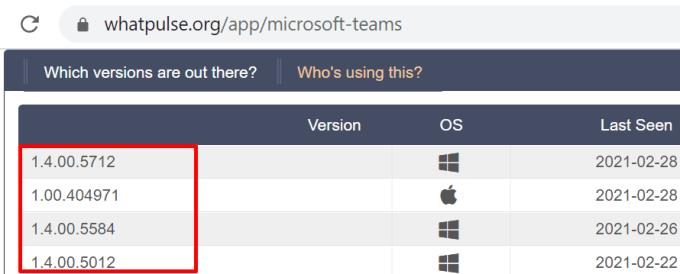
Afritaðu síðan þetta veffang í nýjan vafraflipa: https://statics.teams.cdn.office.net/production-windows-x64/AppVersionNumber/Teams_windows_x64.exe .
Þú þarft að skipta út AppVersionNumber fyrir útgáfunúmer forritsins sem þú afritaðir áður.
Ýttu á Enter til að hlaða niður nýjustu Teams app útgáfunni á vélina þína.
Ræstu Teams og athugaðu hvort tækisstillingarnar séu sýnilegar aftur.
Prófaðu að eyða skyndiminni appsins og athugaðu hvort þetta endurheimtir stillingar tækisins.
Lokaðu Teams appinu þínu og skrifaðu %appdata%\Microsoft\teams í Windows leitarstikunni.
Eyddu öllu inni í þeirri möppu.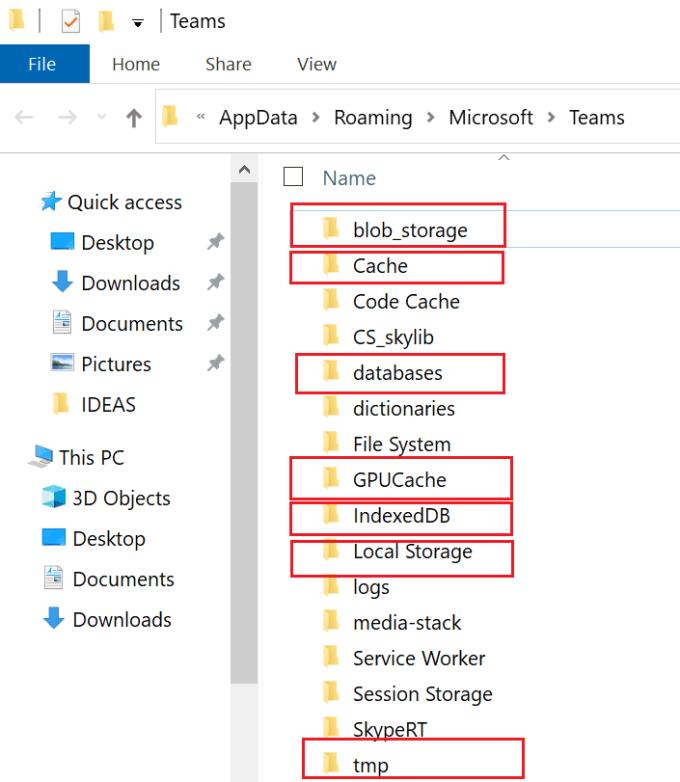
Ræstu Teams aftur og athugaðu hvort tækisstillingar séu sýnilegar aftur.
Fjöldi notenda staðfesti að það að eyða allri Teams möppunni, þar á meðal TeamsMeetingAddin og TeamsPresenceAddin frá C:\Users\UserName\AppData\Local\Microsoft leysti vandamálið fyrir þá.
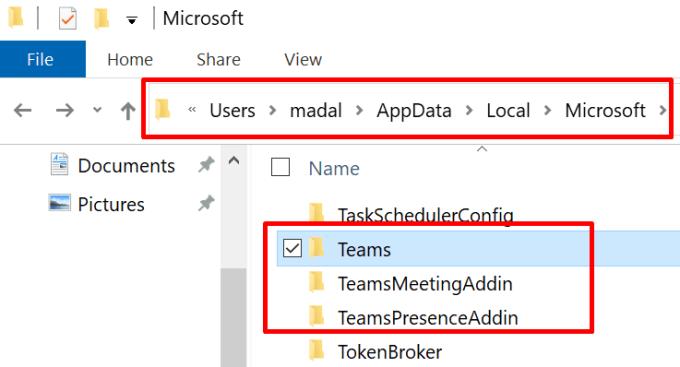
Athugaðu hvort einhver forrit séu í gangi í bakgrunni sem gætu verið að nota hljóðtækin þín. Ræstu Task Manager og lokaðu öllum þessum forritum. Þannig er Teams eina appið sem hefur aðgang að og notað hljóðtækin þín.
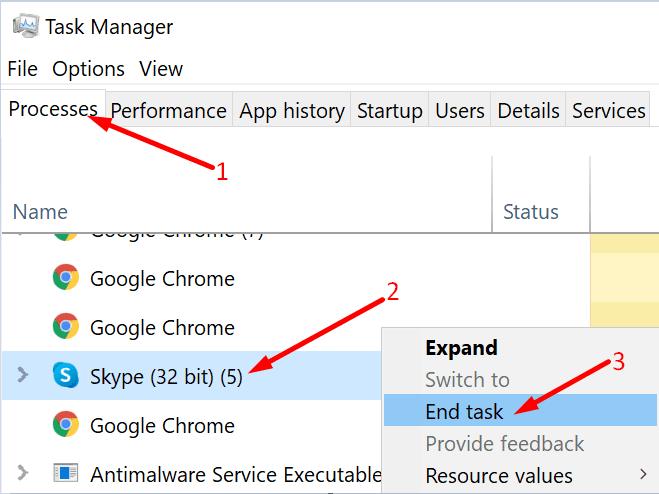
Sumir notendur laguðu þetta mál með því að nota Tækjastjórnun til að fjarlægja hljóðtæki.
Ræstu tækjastjórnunina og smelltu á Hljóð, myndbönd og leikjastýringar .
Eyða öllum hljóðtækjum. Til að gera þetta skaltu hægrismella á hvert tæki og velja Uninstall device .
Farðu síðan í Bluetooth, endurtaktu sömu skref og eyddu öllum Bluetooth hljóðtækjum (ef einhver er).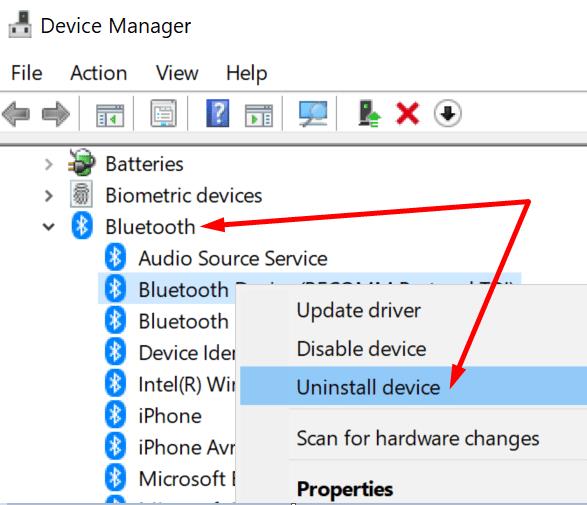
Endurræstu tölvuna þína og ræstu Teams aftur.
Margir Teams notendur staðfestu að ChromaCam væri sökudólgur fyrir langan lista af Teams hljóð- og myndvandamálum . Niðurstaðan er sú að ef þú notar Teams skaltu ekki setja upp ChromaCam. Því miður fylgir forritið oft með USB myndavélinni þinni. Það mun oft læsa myndavélinni þinni og hljóðnemastillingum í Teams.
Til að fjarlægja ChromaCam, farðu í Control Panel , veldu Uninstall a program , smelltu á ChromaCam , og ýttu á Uninstall hnappinn.
Til að draga saman, ef tækisstillingar vantar í Teams, uppfærðu skjáborðsforritið og breyttu hljóðstillingunum eftir að þú hefur tekið þátt í fundinum. Ertu enn að upplifa sama vandamál? Láttu okkur vita í athugasemdunum hér að neðan.
Microsoft var í samstarfi við Power Virtual Agents, spjallbotnavettvang með litlum kóða. Það mun auðvelda þróun Chatbots á Microsoft Teams. Lestu meira.
Ef þú ert með ARM64 tæki, þá veistu að Microsoft er loksins að vinna að því að fínstilla bráðnauðsynlegt vinnuapp fyrir þennan arkitektúr.
Ef Microsoft Teams tilkynningin þín hverfur ekki skaltu opna forritastillingarnar, slökkva á tilkynningum, bíða í nokkrar mínútur og kveikja síðan á þeim aftur.
Lagaðu vandamálið sem miðast við Microsoft Teams vafraútgáfur sem eru ekki studdar með því að halda hugbúnaði uppfærðum, með huliðsstillingu eða Android appinu.
Microsoft Teams er að fá fullt af nýjum fundum eiginleikum, þar á meðal Dynamic view, Together mode, myndbandssíur og lifandi viðbrögð.
Bluetooth heyrnartólið þitt virkar ekki með Microsoft Teams? Í þessari handbók sýnirðu þér bestu aðferðirnar sem geta lagað þetta vandamál.
Microsoft Teams er eitt af miklu notuðu samstarfsverkfærunum með yfir 20 milljónir virkra notenda á hverjum degi. Þjónustan býður upp á eiginleika eins og spjallskilaboð, mynd- og hljóðfundi, skráa-sh...
Microsoft Teams er frábært samskiptatæki fyrir notendur á öllum kerfum en þegar þú ert búinn að nota það, það er þar sem appið byrjar að verða pirrandi. Ef þú ert ekki að nota Te…
Fyrir stofnanir með marga liðsmenn, býður Microsoft Teams upp á möguleika á að búa til aðskilin teymi fyrir hverja deild í fyrirtækinu, með meðlimum innan hvers teymi. Þjónustan býður upp á…
Microsoft Teams var hleypt af stokkunum sem beinn keppinautur við Slack og hefur verið ein ört vaxandi þjónusta í sögu Redmond risans og er nú eitt af þeim verkfærum sem víða er mælt með til samstarfs...
Þegar við æfum félagslega fjarlægð og fjarvinnu er erfitt að ákveða hvort þú sért rétt klæddur fyrir frjálslegt myndbandsspjall við vini þína eða fyrir myndbandsráðstefnu með félaga þínum...
Microsoft Teams hefur allar leiðir til að halda liðinu þínu uppfærðu með samstarfsverkfærum eins og Office eindrægni, beinskilaboðum, hljóð-/myndsímtölum, skjádeilingu og samþættingarvalkostum. Með ég…
Microsoft Teams hefur orðið eitt af leiðandi myndfundaforritum frá upphafi heimsfaraldursins, sérstaklega fyrir menntastofnanir og stórar stofnanir. Ólíkt Zoom og Google...
Sýningarmyndin eða prófílmynd hvers reiknings sem er - samfélagsmiðlar eða á annan hátt - er mikilvægt auðkenni. Það gerir samstarfsmönnum okkar og vinum kleift að setja svip á nöfnin okkar, byggja upp traust ...
Microsoft Teams er almennt hyllt sem eitt af fullkomnustu myndfundaverkfærum sem til eru. Fyrirtækið með aðsetur í Redmond hefur unnið frábært starf við innra myndbandssamstarfstæki sitt á tíma...
Microsoft Teams er frábært tól sem getur auðveldlega hjálpað mörgum liðsmönnum að vinna sín á milli í fjarvinnu. Það býður upp á spjall, getu til að deila skrám og jafnvel wiki hluta sem geta hjálpað til við að útlista…
Zoom er einn ört vaxandi fjarsamvinnuvettvangurinn þökk sé alhliða ókeypis áætluninni sem kemur með fullt af fríðindum, þar á meðal eins og sérsniðnum bakgrunni, allt að 100 þátttakendur ...
Þar til nýlega hafði Teams ekki möguleika á að svara einstökum textaskilum. En eftir að hafa fengið nóg af beiðnum hefur Microsoft bætt við þessum eiginleika sem mikil eftirvænting er. Í dag ætlum við að kenna þér…
Ef fyrirtæki þitt notar Microsoft Azure AD og vill kanna Teams áður en þú ákveður að borga fyrir það, Teams Exploratory er hér til að hjálpa þér. Með þessu geturðu upplifað Teams eins og þú hafir p...
Microsoft Teams hefur kynnt nýjan eiginleika sem kallast Saga. Það hjálpar þér að fletta auðveldlega að öllum áður heimsóttum valmyndum og skjám í Teams svo að þú þurfir ekki að vafra um allt notendaviðmótið...
Leystu Apple iTunes villu sem segir að iTunes Library.itl skráin sé læst, á læstum diski, eða þú hefur ekki skrifheimild fyrir þessa skrá.
Geturðu ekki fundið út hvernig á að endurtaka lag eða lagalista í Apple iTunes? Við gátum ekki heldur í fyrstu. Hér eru nokkrar nákvæmar leiðbeiningar um hvernig það er gert.
Hvernig á að búa til nútímalegar myndir með því að bæta við ávölum hornum í Paint.NET
Notaðirðu Delete for me á WhatsApp til að eyða skilaboðum frá öllum? Engar áhyggjur! Lestu þetta til að læra að afturkalla Eyða fyrir mig á WhatsApp.
Hvernig á að slökkva á pirrandi AVG tilkynningum sem birtast neðst í hægra horninu á skjánum.
Þegar þú ákveður ertu búinn með Instagram reikninginn þinn og vilt losna við hann. Hér er handbók sem mun hjálpa þér að eyða Instagram reikningnum þínum tímabundið eða varanlega.
Lærðu skref fyrir skref hvernig á að slökkva á smellanlegum tenglum í Notepad++ með þessari auðveldu og fljótlegu kennslu.
Losaðu þig við að þáttur birtist á Up Next á Apple TV+ til að halda uppáhaldsþáttunum þínum leyndu fyrir öðrum. Hér eru skrefin.
Uppgötvaðu hversu auðvelt það er að breyta prófílmyndinni fyrir Disney+ reikninginn þinn á tölvunni þinni og Android tæki.
Ertu að leita að Microsoft Teams valkostum fyrir áreynslulaus samskipti? Finndu bestu valkostina við Microsoft Teams fyrir þig árið 2023.























